Windows Defender adalah penyelesaian antivirus lalai yang dihantar dengan sistem pengendalian Microsoft Windows 10.
Ia dihidupkan secara lalai melainkan penyelesaian antivirus dipasang yang Windows Defender mengiktiraf.
Walaupun terdapat laporan yang berlawanan, masih mungkin untuk mematikan Windows Defender jika ia tidak mengenali penyelesaian antivirus lain atau tidak ada yang dipasang pada sistem.
Satu pilihan untuk melakukannya ialah dengan mendayakan dasar "Mematikan Windows Defender" dalam editor Dasar Kumpulan. Kekeliruan datang dari ciri perlindungan masa nyata Windows Defender yang bertukar sendiri selepas dimatikan.
Mengurus Pemberitahuan Defender Windows

Windows Defender memaparkan pemberitahuan mengenai peristiwa tertentu secara lalai secara automatik di desktop. Ini berlaku untuk peristiwa kritikal yang memerlukan interaksi pengguna, contohnya jika muat turun dihalang.
Versi terbaru Windows Defender kapal dengan ciri yang dipanggil "pemberitahuan dipertingkatkan" yang mungkin memberitahu anda peristiwa yang tidak kritikal. Ini boleh menjadi sesuatu yang biasa seperti memaklumkan kepada anda bahawa imbasan terakhir tidak mengesan sebarang masalah.
Pengguna Windows 10 mempunyai beberapa pilihan untuk menguruskan tingkah laku pemberitahuan Windows Defender.
Pilihan 1: Tetapan
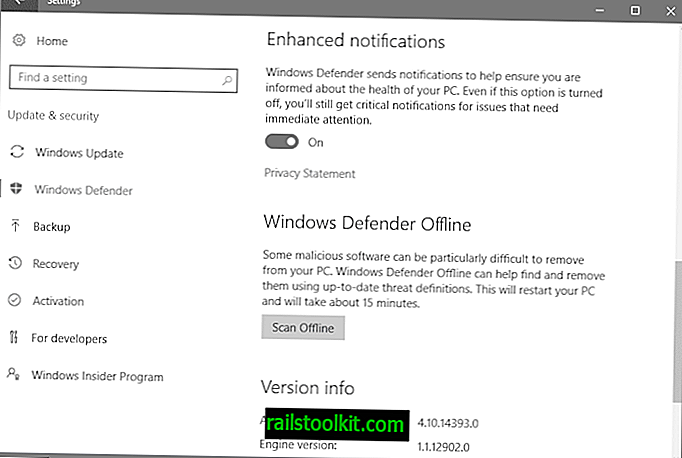
Anda boleh mendayakan atau melumpuhkan pemberitahuan yang dipertingkat dalam tetapan tetapi itu sahaja.
- Ketik pada Windows-I untuk membuka aplikasi Tetapan di desktop.
- Pilih Kemas Kini & Keselamatan, dan kemudian Windows Defender.
- Tatal ke bawah sehingga anda mendapati keutamaan pemberitahuan yang dipertingkatkan. Gunakan togol untuk menghidupkan atau mematikannya.
Pilihan 2: Dasar Kumpulan
Dasar Kumpulan adalah lokasi yang lebih baik untuk mengawal pemberitahuan Windows Defender kerana ia memberikan anda lebih banyak kawalan ke atas fungsi. Di sini terdapat pilihan untuk mematikan Windows Defender juga.
Sila ambil perhatian bahawa akses kepada Dasar Kumpulan adalah terhad kepada versi Windows Professional 10. Ini bermakna pengguna Home tidak mempunyai akses kepadanya. Lompat ke Pilihan 3 sebaliknya.
Lakukan yang berikut untuk membuka Editor Dasar Kumpulan.
- Ketuk pada kunci Windows, ketik gpedit.msc, dan tekan enter.
Tekan semua pemberitahuan
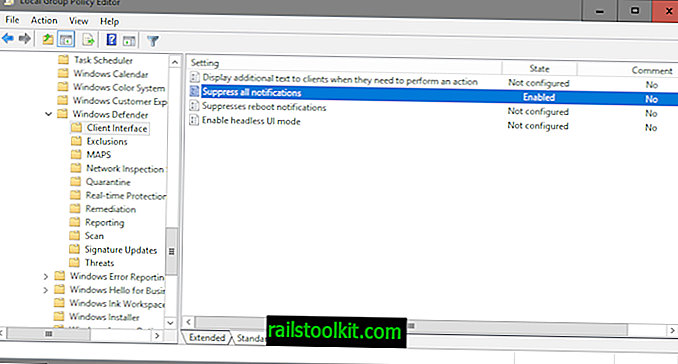
Konfigurasi Komputer> Templat Pentadbiran> Komponen Windows> Pembela Windows> Antara Muka Pelanggan
Jika anda mendayakan "menindaskan semua pemberitahuan", pemberitahuan tidak lagi dipaparkan pada klien. Walaupun itu mengurus pemberitahuan pada desktop, ini bermakna anda mungkin tidak menerima maklumat mengenai peristiwa kritikal, muat turun yang disekat atau fail yang dihapuskan antara lain.
Pilihan 3: Windows Registry
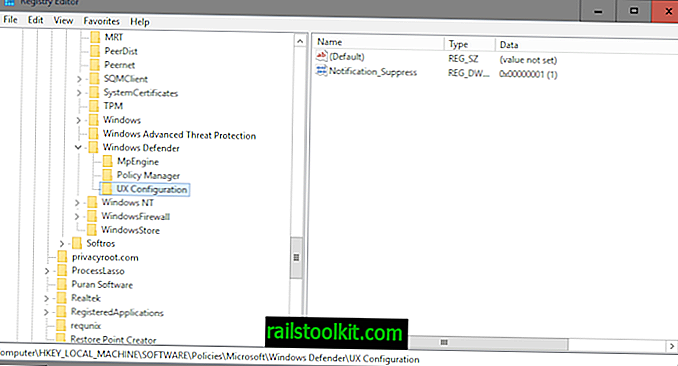
Anda boleh mematikan semua pemberitahuan Windows Defender menggunakan Windows Registry. Kaedah ini adalah sama dengan menggunakan Polisi Kumpulan untuk melakukannya (yang menetapkan kunci Pendaftaran yang sama).
- Ketik pada kekunci Windows, ketik regedit.exe dan tekan enter.
- Sahkan gerak UAC.
- Navigasi ke kekunci berikut: HKEY_LOCAL_MACHINE \ SOFTWARE \ Policies \ Microsoft \ Windows Defender \ UX Configuration
- Jika kunci tidak wujud, buatnya dengan mengklik kanan pada induknya dan memilih New> Key.
- Klik kanan pada Konfigurasi UX dan pilih Nilai Baru> Dword (32-bit).
- Namakan Pemberitahuan Dword_Suppress yang baru.
- Klik dua kali kemudian dan tetapkan nilainya kepada 1 .
Ini menekan pemberitahuan. Sekiranya anda ingin memulihkan tetapan, hapuskan Dword untuk melakukannya.
Kata penutupan
Menekan pemberitahuan tidak akan menghentikan Windows Defender daripada berjalan pada peranti. Anda masih boleh membuka program dan semak seksyen karantina untuk memulihkan muat turun fail atau fail yang disekat.
Sekarang Anda: Adakah anda menggunakan Windows Defender?














